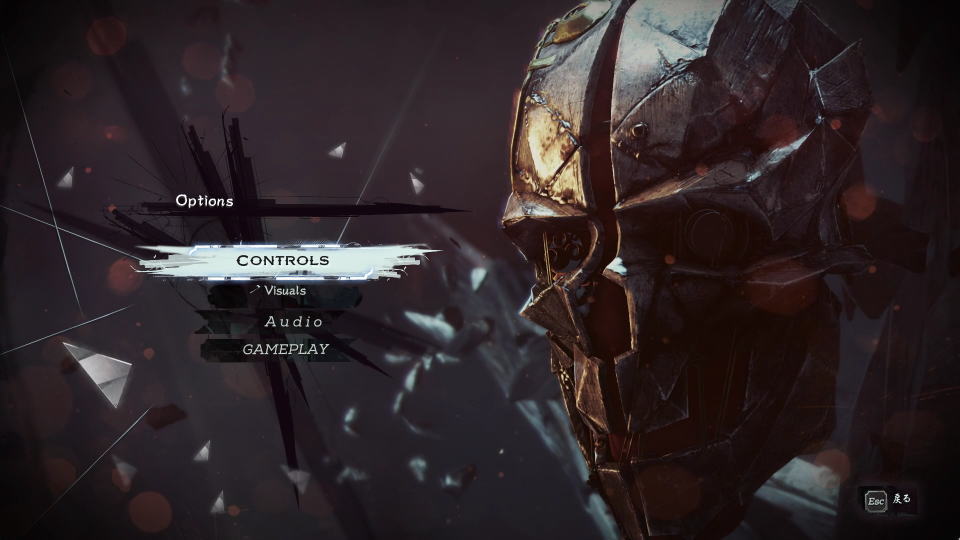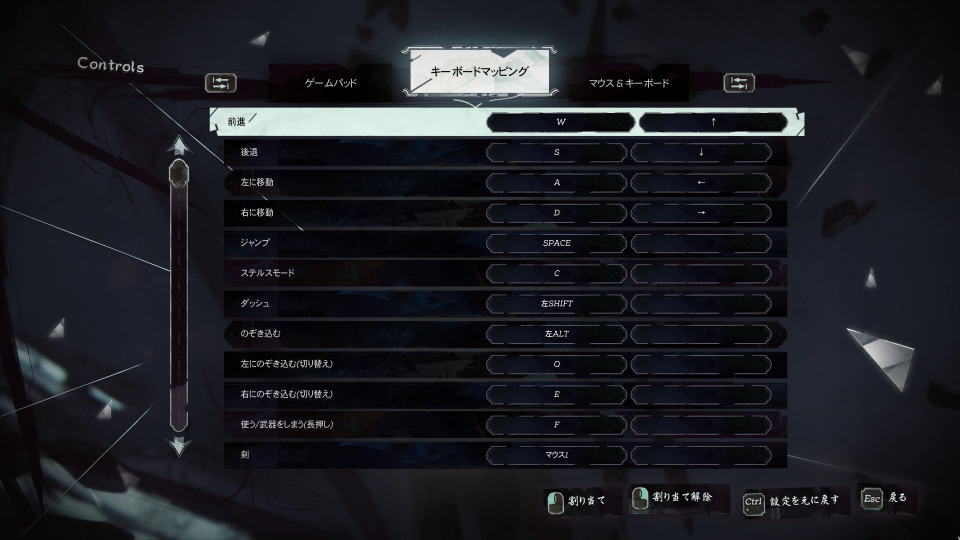進化したボーンチャームクラフトに加え、一新されたアップグレードツリーが導入されたDishonored 2。
今回の記事ではこの「ディスオナード2」のキーボードや、コントローラーの設定について解説します。
Dishonored 2の操作を確認する方法
ディスオナード2の操作を確認するには、起動後のタイトルメニューから「Options」に進みます。
Optionsに移動したら、一番上にある「CONTROLS」を選択します。
Dishonored 2のキーボード設定
ディスオナード2の「キーボード設定」です。
また右下のフォームに「任意の文字列」を入力すると、その文字が含まれる行のみ検索できます。
| キーボード設定 | キー割り当て |
|---|---|
| 前進 | W / カーソル上 |
| 後退 | S / カーソル下 |
| 左に移動 | A / カーソル左 |
| 右に移動 | D / カーソル右 |
| ジャンプ | Space |
| ステルスモード | C |
| ダッシュ | 左Shift |
| 覗き込む | 左Alt |
| 左に覗き込む(切り替え) | Q |
| 右に覗き込む(切り替え) | E |
| 使う / 武器をしまう(長押し) | F |
| 剣 | 左クリック |
| 能力 / 武器を使う | 右クリック |
| ガード / 首絞め(長押し) | 左Ctrl |
| 望遠鏡 | Z |
| サークルメニュー(長押し) | ホイールクリック / CapsLock |
| 次のショートカット | ホイール上 |
| 前のショートカット | ホイール下 |
| ライフエリクサー | R |
| マナエリクサー | T |
| ジャーナル | J |
| クイックセーブ | F5 |
| クイックロード | F9 |
| ショートカット1 | 1 |
| ショートカット2 | 2 |
| ショートカット3 | 3 |
| ショートカット4 | 4 |
| ショートカット5 | 5 |
| ショートカット6 | 6 |
| ショートカット7 | 7 |
| ショートカット8 | 8 |
| ショートカット9 | 9 |
| ショートカット10 | 0 |
Dishonored 2のコントローラー設定
ディスオナード2の「コントローラー設定」は、Controlsの中の「ゲームパッドタブ」にある「操作方法」で確認できます。
画面下部にはプリセットがあり、プリセットA・プリセットB・プリセットCの3種類から選べます。
| コントローラー設定 | Xbox | DUALSHOCK 4 |
|---|---|---|
| 能力 / 武器を使う | LT | L2 |
| サークルメニュー(長押し) | LB | L1 |
| 移動 | Lスティック | |
| ダッシュ | L3 | |
| ショートカット | 方向パッド | 方向キー |
| ジャーナル | ビュー | SHARE |
| ポーズ | メニュー | OPTIONS |
| 剣 | RT | R2 |
| ガード / 首絞め(長押し) | RB | R1 |
| 覗き込み(長押し) | Y | △ |
| ステルスモード | B | ○ |
| 使う / 武器をしまう(長押し) | X | □ |
| ジャンプ | A | × |
| カメラ | Rスティック | |
| 望遠鏡 | R3 | |
Dishonored 2を安く買う方法
ちなみに「Dishonored 2を安く買う方法」は、別記事で詳しく解説しています。
-

-
【Dishonored 2】安く買う方法【価格比較】
100以上の「Game of the Year」を獲得した「Dishonored」の続編で、アクション大作のDishonored 2。
今回の記事ではこの「ディスオナード2」の海外を含めた価格比較と、安く購入する方法を解説します。続きを見る
公式サイト:Dishonored 2